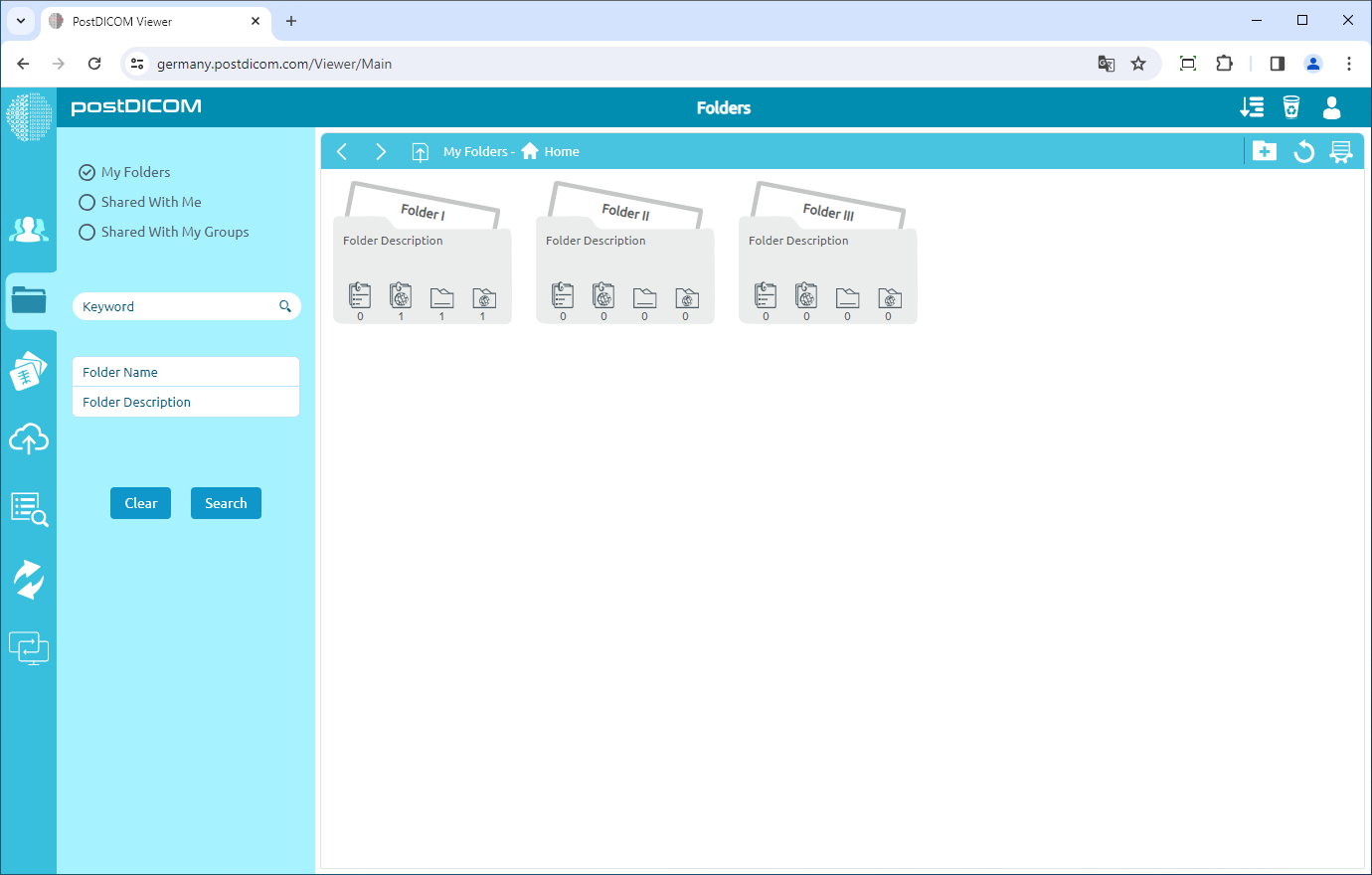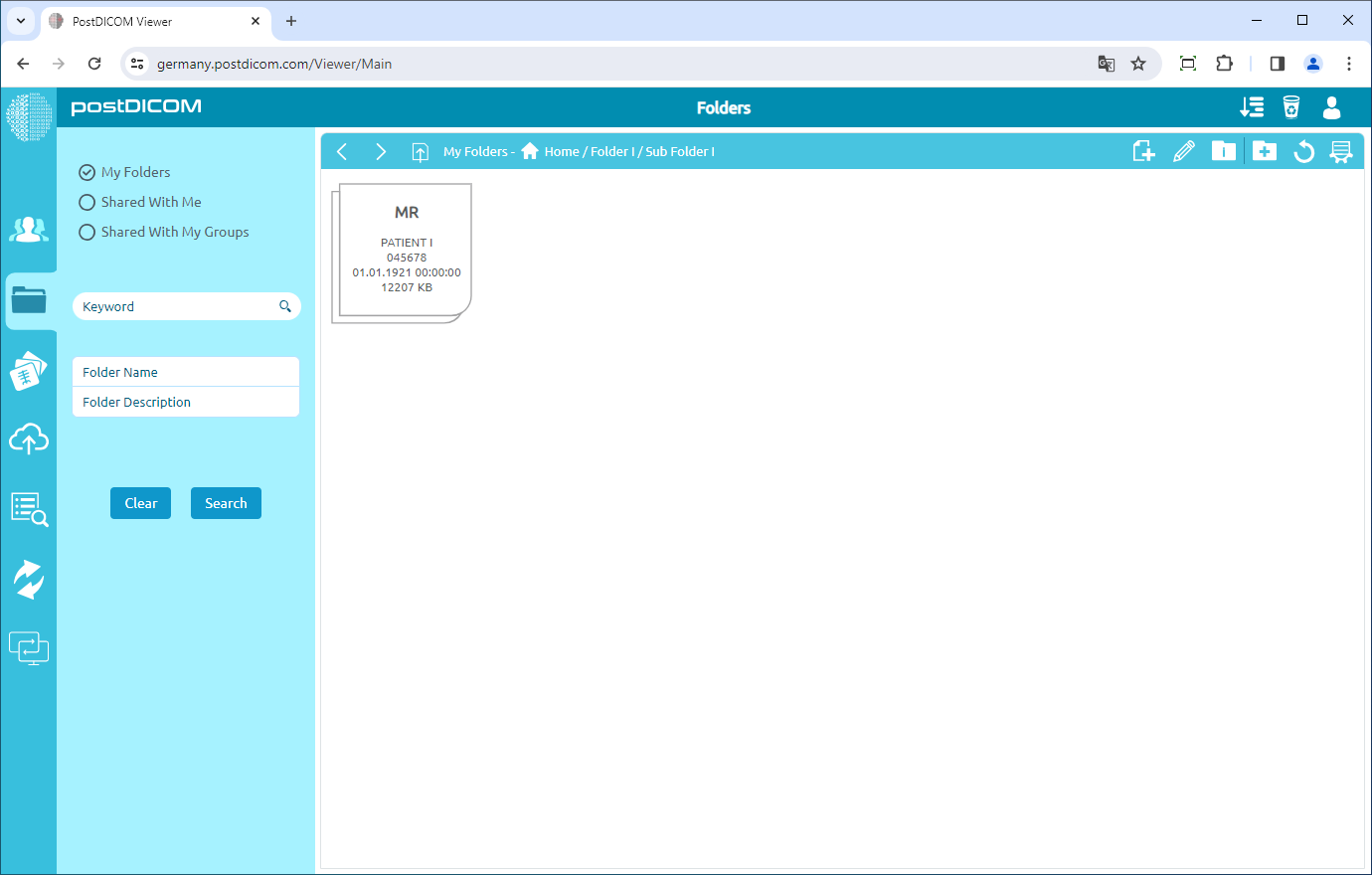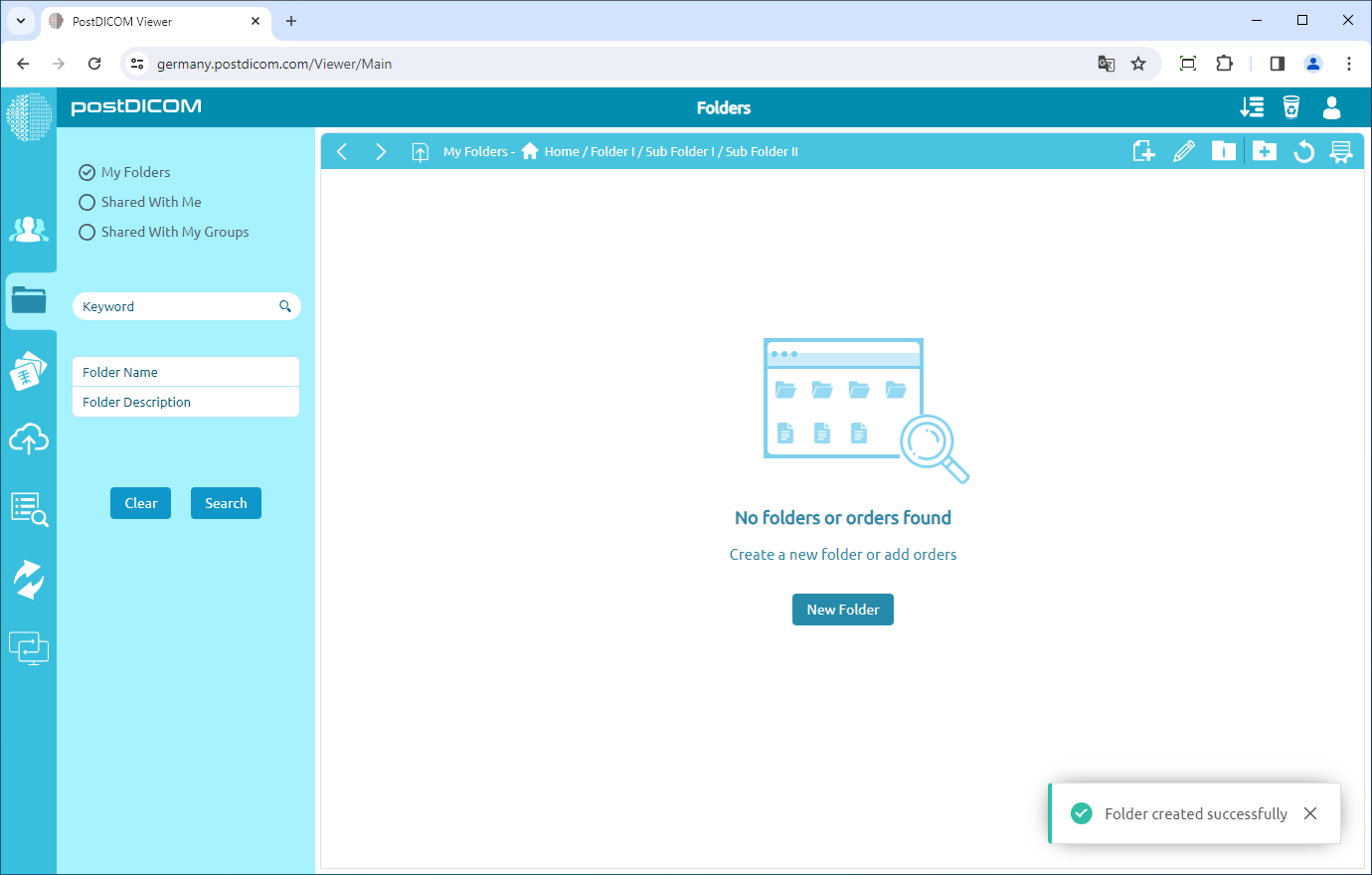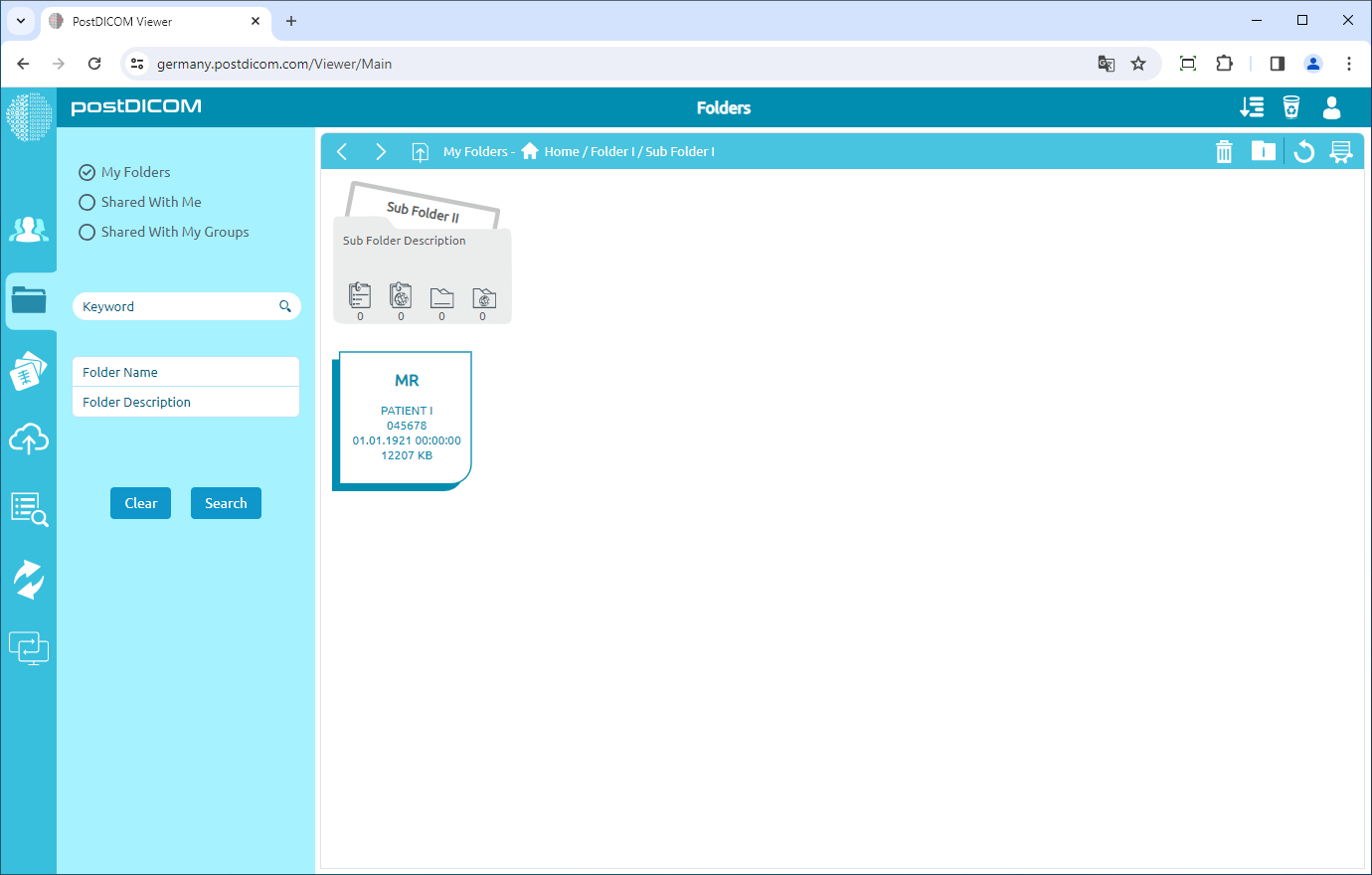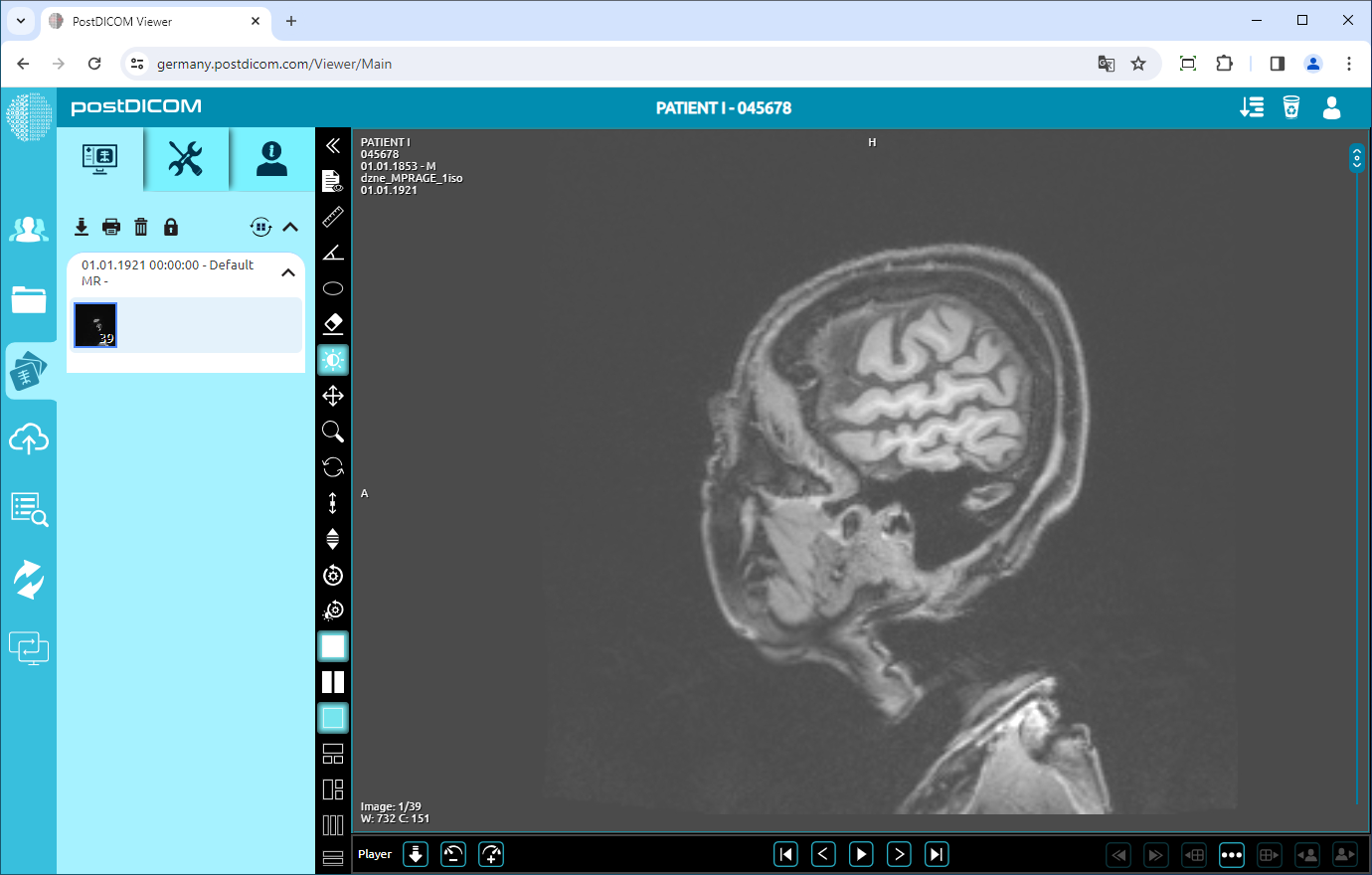Foldery i ich zawartość można zobaczyć z trzech różnych lokalizacji. Pierwszy z nich pochodzi z sekcji „Foldery” na ekranie głównym. Drugi to formularz „Wybierz folder” wyświetlany podczas przesyłania, gdy zdjęcia medyczne i dokumenty kliniczne są dodawane do folderów. Trzeci jest używanie formularza „Wybierz folder” pokazanego na stronie wyników „Szukaj”, gdy badania pacjentów są dodawane do folderów. W tych trzech lokalizacjach wizualny wygląd folderów, paska narzędzi i funkcji są identyczne, dlatego w tym artykule używane są zrzuty ekranu zaczerpnięte z sekcji „Foldery”.
W sekcji „Foldery” wyświetlane są wszystkie foldery i ich zawartość.
Aby otworzyć folder, kliknij go dwukrotnie. Po otwarciu folderu zostaną wyświetlone podfoldery i badania pacjentów. Następny zrzut ekranu jest wykonywany po otwarciu „Sub Folder I”.
Nagłówek strony umożliwia nawigację z folderu nadrzędnego do podfolderów. Zobaczysz nazwę aktualnie otwartego folderu i jego folderów nadrzędnych u góry.
Aby wyświetlić obrazy i dokumenty w folderze, otwórz folder, klikając go dwukrotnie. Zobaczysz wszystkie badania pacjentów i podfoldery w folderze. Możesz zobaczyć każde zamówienie w tym pliku.
Jeśli dwukrotnie klikniesz badanie pacjenta, zostaną wyświetlone wszystkie obrazy i dokumenty w nim zawarte. Aby uzyskać więcej informacji i korzystanie z sekcji Widok, przeczytaj artykuły Przeglądanie obrazów i dokumentów medialnych.